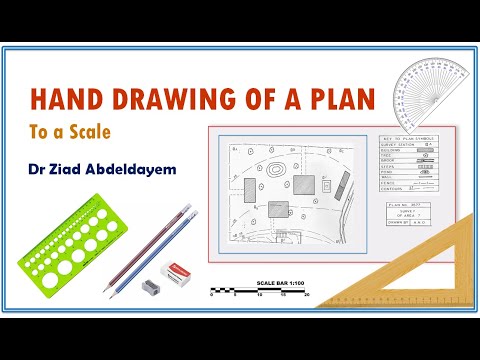
المحتوى

إذا كنت ، بعد إنشاء تلك التحفة الفنية المرسومة يدويًا ، تندم على عدم قدرتك على العمل في المشروع من خلال الكمبيوتر ، فاعلم أن هناك حلًا. ليس من الصعب جدًا مسح مهمة تتم يدويًا. في النسخة الرقمية ، يمكنك تحسين التصميم بعدة طرق ممكنة. باستخدام برامج تحرير الصور ، التي يتوفر بعضها مجانًا على الويب ، من الممكن إضافة ألوان وخطوط وإنشاء سلسلة من العناصر الرسومية إلى الرسم. بهذه الطريقة ، يمكن عمل الرسم يدويًا واستخدام الأدوات الرقمية لإضفاء لمسة احترافية وإضافة التباين والنغمات وضبط الأحجام المناسبة لعملك.
الخطوة 1
بعد الانتهاء من الرسم باليد ، تحقق من أن الرسم التوضيحي نظيف. وهذا يعني ، بدون الكثير من التظليل والرسم بالقلم الرصاص ، العناصر التي تعيق تعريف الخطوط عند نقل الصورة إلى الكمبيوتر. ثم افتح صفحة فارغة في برنامج تحرير الصور. يفضل أن يتم تنسيق المستند الجديد على ورقة A4 ، في حالة رغبتك في طباعة المادة لاحقًا.
الخطوة 2
لنقل الرسم إلى الكمبيوتر ، من الضروري تثبيت ماسح ضوئي عبر كابل أو شبكة wi-fi. ضع الورق داخل الماسح وأغلق الغطاء. ثم انقر فوق "ملف - استيراد" قسم في برنامج تحرير الصور. انقر فوق طراز الماسح الضوئي المثبت على الكمبيوتر.
الخطوه 3
سيتم فتح نافذة جديدة. إنها شاشة الماسح الضوئي. من بين خيارات تكوين الصورة ، يمكنك اختيار وضع اللون المطلوب ، والذي يمكن مسحه ضوئيًا باللون الطبيعي ، باللونين الأسود والأبيض أو في ظلال الرمادي. خيار آخر ممكن هو تحديد نسبة التكبير للصور الصغيرة التي تتطلب التكبير. الخيار الأخير هو جودة الصورة. يأتي هذا الاختصار من اللغة الإنجليزية ("النقاط في البوصة" ، أي "النقاط في البوصة") ويشير إلى مقدار النقاط التي تشكل سطح الصورة. للحصول على صورة تعريف جيدة ، اختر الاختيار بين 300 و 400 نقطة في البوصة.
الخطوة 4
بعد النقر فوق "موافق" ، يتم مسح الصورة ضوئيًا في البرنامج. بعد فترة وجيزة ، من المهم فصل الطبقات التي ستشكل الرسم الخاص بك. هذا حتى يمكنك الحصول على طبقة للعمل فقط على الخطوط الأصلية ، وطبقة أخرى للتعامل مع الألوان ، وأخرى لإدراج خلفية مختلفة ، وما إلى ذلك. لإنشاء طبقة جديدة ، انقر فوق Ctrl + J وسيتم إنشاؤها.
الخطوة الخامسة
الآن أصبح الرسم رقميًا وجاهزًا للعمل عليه وتغييره وتحسينه على الكمبيوتر. يمكنك الآن العمل بشكل خاص على العناصر التي ستجعل تصميمك يبدو أفضل. يمكنك تغيير مستويات درجات اللون الأبيض ، والأسود ، والرمادي ، وإضافة خلفيات مختلفة ، والتباين ، والسطوع ، والشفافية ، ولون التصميم ، وحتى إنشاء رسوم متحركة ثنائية الأبعاد. استكشف كل الموارد والعمل الجيد.